요즘에는 모바일 기기의 발달로 인해 우리는 언제 어디서나 손쉽게 메시지를 주고받을 수 있는 시대에 살고 있습니다.
하지만 특정 상황에서는 이 모든 메시지를 일일이 체크하고 답변하는 것이 여간 귀찮은 일이 아닙니다.
이러한 불편을 해소하기 위해 등장한 것이 바로 문자 자동전달 기능입니다.
오늘 블로그 포스팅에서는 문자 자동전달의 의미와 기능, 활용 사례 및 설정 방법에 대해 자세히 알아보겠습니다.
문자 자동전달 / 메시지 지인에게 전송하기
휴대폰을 사용하다 보면 특정 전화번호로 온 메시지를 지인에게 매 번 공유하고 싶을 때가 있습니다.
예를 들어 카드 사용 내역을 가족에게 전달하거나 업무용 문자 메시지를 팀원들에게 공유하는 경우를 생각해 볼 수 있는데요.
또한 학교나 학원에서 온 아이들의 하교 메시지를 다른 보호자에게 전달하거나 사업자들이 고객들을 관리할 때 등 보통 비슷한 패턴으로 받는 문자들이 해당됩니다.
예전에는 이런 메시지들을 일일이 보내야만 했는데요.
하지만 이제는 아래에서 소개해 드릴 어플을 이용하시면 자동으로 문자를 보내는 것이 가능해졌습니다.
문자 자동 전달 앱은 구글 플레이 스토어나 앱 스토어에서 설치가 가능합니다.
하지만 구글 플레이 스토어의 경우 개인정보 보안 정책이 강화되어 일부 기능이 동작되지 않는 현상이 발생합니다.
그러므로 꼭 원스토어에서 설치해 주시는 것을 권장드립니다.
원스토어 문자 자동 전송 어플 다운로드 바로가기
1. 문자 자동전달 설정 방법
문자 자동전달 기능을 사용하기 위해서는 몇 가지 절차를 거쳐야 합니다. 기본적으로 대부분의 스마트폰이나 메시지 앱에서 이 기능을 쉽게 설정할 수 있습니다. 설정 방법은 다음과 같습니다.
메시지 앱 열기 : 우선적으로 스마트폰에서 사용 중인 메시지 앱을 열어야 합니다.
설정 메뉴 접근
앱 내부에서 '설정' 옵션을 찾아 클릭합니다. 여기서 다양한 메시지 관련 옵션들을 확인할 수 있습니다.
자동전달 설정
설정 메뉴 중에서 '자동 전송' 또는 '메시지 전달' 기능을 찾아 활성화합니다.
이 과정에서 전달할 사람의 연락처를 입력해야 할 수도 있습니다.
조건 설정
자동전달할 메시지의 조건, 예를 들어 특정 키워드나 발신자, 혹은 일정 시간대 등을 설정할 수 있습니다.
저장 및 완료
모든 설정이 끝난 후에는 저장 버튼을 눌러 완료합니다.
이제부터 해당 조건이 만족되면 자동으로 설정한 사람에게 메시지가 전달됩니다.
정확한 설정 방법은 사용 중인 메시지 앱 또는 스마트폰 모델에 따라 다를 수 있으므로, 매뉴얼이나 사용자 설명서를 참고하는 것이 좋습니다.
2. 문자 자동전달 활용 사례
문자 자동전달 기능은 실생활에서 다양한 방법으로 활용될 수 있습니다.
예를 들어, 부모님이 자녀에게 보낸 '어디 있니?'라는 메시지가 자녀의 친구에게 자동으로 전달되게 설정해 놓으면, 친구가 자녀의 위치를 즉시 파악해 도와줄 수 있습니다.
이밖에도 회사에서의 그룹 커뮤니케이션, 스케줄 공유, 그리고 고객 문의 처리 등에서 이 기능은 진가를 발휘할 수 있습니다.
업무 상황에서의 활용
상사로부터 온 지시 사항을 팀원 전원에게 자동으로 전달하여 업무의 효율을 높일 수 있습니다.
가족 관리 : 자녀의 학교에서 발송되는 문자 메시지를 부모님과 자동으로 공유하여 안심할 수 있습니다.
일정 관리
캘린더 프로그램과 연동하여 중요 일정을 친구나 가족에게 자동으로 전송해 놓으면, 서로의 일정을 쉽게 파악할 수 있습니다.
이와 같이 문자 자동전달 기능은 여러 상황에서 유용하게 사용될 수 있으며, 그 가능성은 무궁무진합니다.
3. 문자 자동전달의 장점과 단점

문자 자동전달 기능은 분명 여러 장점을 가지고 있지만, 단점도 존재합니다.
장점으로는 다음과 같은 것들이 있습니다.
시간 절약 : 수동으로 메시지를 전달하는 과정을 생략함으로써 시간과 노력을 절약할 수 있습니다.
업무 효율성 증가 : 팀원 간 정보 전달이 신속하게 이루어져 업무 최적화가 가능해집니다.
개인 정보 보호 : 특정 조건을 설정함으로써 불필요한 메시지 전달을 예방할 수 있습니다.
오류 가능성 : 설정한 조건이 잘못된 경우, 원치 않는 사람에게 메시지가 전달될 수 있습니다.
프라이버시 침해 우려 : 자동으로 특정 내용을 전달함으로써 개인의 프라이버시가 노출될 위험이 있습니다.
혼란 가능성 : 불필요한 반복 메시지가 전달될 경우 상대방에게 혼란을 줄 수 있습니다.
따라서 이 기능을 활용하기 전에는 장단점을 충분히 고려하는 것이 중요합니다.
4. 앱 권한 및 초기 설정 방법
접근 권한 동의 화면에서 동의하고 시작 버튼 누르기
나오는 팝업 창 전부 허용 문구 터치
절전 모드 설정 창 그만 보기 버튼 터치
(만약 절전 모드를 설정하신 분들은 설정하기 버튼을 눌러 해당 모드를 해제해 주시기 바랍니다.
요금 관련 안내 팝업 창 그만보기 버튼 누르기
이제 본격적으로 문자를 자동으로 전송해 보도록 하겠습니다.
문자 자동 전달 기능 설정하기
1. 먼저 어플의 홈 화면에서 [문자 전달] 목록을 터치해 들어가 줍니다.

2. 자동 전달 기능을 처음 설정하시는 분들은 아래처럼 데이터가 없다는 화면이 보이실 겁니다.
여기서 우측 상단의 + 버튼을 눌러 주세요.

3. 다음으로 [전달번호] 목록 오른쪽 끝에 있는 + 버튼을 터치해 줍니다.

4. 그리고 뜨는 팝업 창에서 원하는 항목을 선택해 줍니다. 보통 전화번호로 보내지만 이메일이나 텔레그램 등으로 전송하는 것도 가능합니다.
저는 제 연락처에 있는 번호로 전송할 것이기 때문에 [전화번호 가져오기] 항목을 눌러보겠습니다.
만약 전달할 번호가 연락처에 없다면 [직접입력] 항목을 터치해 따로 입력해 주시면 됩니다.

5. 연락처 리스트에서 메시지를 자동으로 전송할 번호를 선택해 주신 후 우측 상단의 [종이비행기] 아이콘을 눌러 줍니다.

6. 다음으로 [이름 입력하기] 목록 오른쪽의 + 버튼을 눌러 줍니다.

7. 이제 이름을 입력하시면 되는데 편리하게 관리하기 위해서 사람이나 회사 이름으로 설정해 주시는 것을 권장드립니다.
입력 후 아래쪽의 [확인] 문구를 터치해 줍니다.

8. 이제 검출기준을 설정해 주셔야 합니다.
말이 조금 어려울 수 있는데 문자를 자동으로 전송하는 기준이라고 생각해 주시면 됩니다.
우선 [검출기준] 탭을 눌러 주신 후 하단의 + 버튼을 터치해 줍니다.

9. 그리고 모든 문자, 전화번호, 문자 내용(또는, 그리고) 항목 중 원하시는 항목을 선택해 주시기 바랍니다.
저는 가장 많이 사용되는 [전화번호] 항목을 기준으로 진행하겠습니다.

10. 다음으로 검출 내용을 등록해 주셔야 합니다.
[검출 내용 등록] 목록 우측의 + 버튼을 터치해 줍니다.
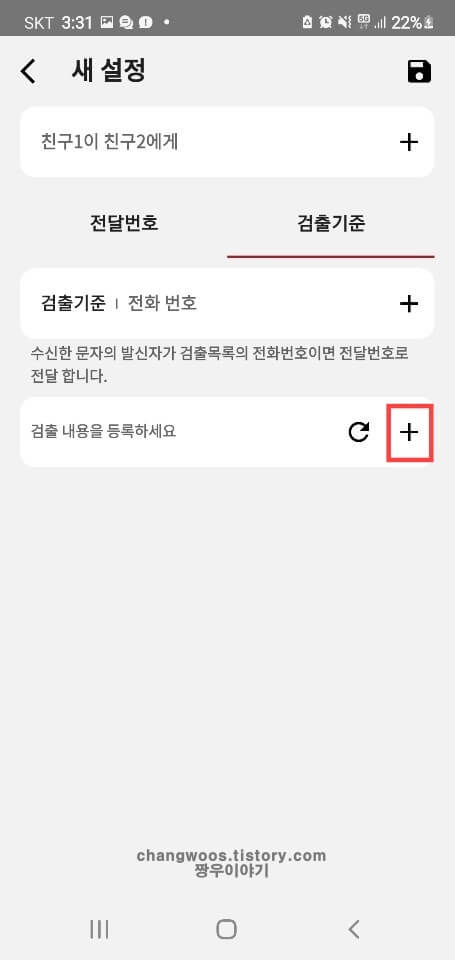
11. 그러면 팝업 창이 뜨게 되는데 [전화번호 가져오기] 항목을 선택해 줍니다.
전화번호를 직접 입력하실 분들은 직접입력 항목을 눌러 주시기 바랍니다.

12. 원하는 연락처 선택 후 [종이비행기] 버튼을 눌러 줍니다.
여러 분은 여기서 카드사나 업무용 메시지가 오는 전화번호를 선택해 주시면 됩니다.
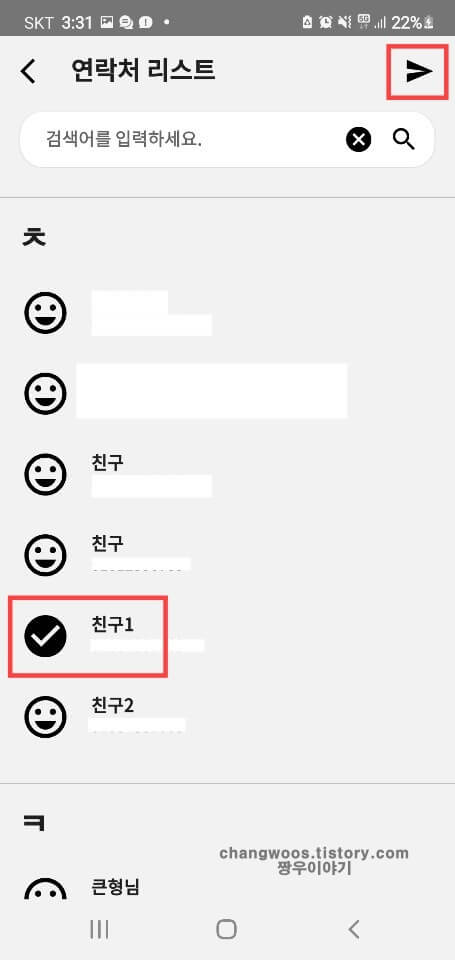
13. 이제 저장을 위해 우측 상단의 [디스크] 모양 아이콘을 눌러 줍니다.

14. 디스크 아이콘을 누르면 아래와 같이 위에서 했던 모든 설정이 저장되며, 전달 목록이 만들어진 것을 확인하실 수 있습니다.

5. 자주 묻는 질문
문자 자동전달 기능은 모든 스마트폰에서 사용할 수 있나요?
대다수의 최신 스마트폰에서 지원되지만, 특정 모델이나 운영체제에 따라 다를 수 있습니다.
고객 지원 센터에 문의하거나 매뉴얼을 확인하는 것이 좋습니다.
문자 자동전달은 무료인가요?
대부분의 기능은 무료이나, 특정 서비스 제공업체의 경우 추가 요금이 발생할 수 있습니다.
자동전달된 메시지를 수동으로 수정할 수 있나요?
일반적으로 자동전달된 메시지는 수동으로 수정할 수 없습니다.
따라서 필요한 경우 사전에 내용 확인을 권장합니다.
자동전달 기능을 끌 수 있나요?
모든 설정 메뉴에서 자동전달 기능을 비활성화하여 쉽게 꺼 줄 수 있습니다.
어떤 조건으로 자동전달을 설정할 수 있나요?
특정 발신자, 키워드, 시간 대 등 다양한 조건으로 설정할 수 있습니다.
6. 요소설명 정리하기
| 정의 | 특정 조건에 따라 문자 메시지를 자동으로 전송하는 기능 |
| 필요성 | 업무 효율성 증대, 개인 일정 관리 등 |
| 설정 방법 | 메시지 앱 설정에서 자동 전송 활성화 |
| 활용 사례 | 업무, 가족, 일정 관리 등 |
| 장점 | 시간 절약, 정보 공유 효율↑ |
| 단점 | 오류 가능성, 프라이버시 침해 우려 |
이 글을 통해 문자 자동전달의 다양한 측면을 이해하시고, 필요에 따라 유용하게 활용해 보시길 바랍니다.
7. 마무리하면서

문자 자동전달 기능은 현대인의 바쁜 일상 속에서 큰 도움이 됩니다.
이 기능은 특히 비즈니스 환경에서 정보를 빠르게 공유하고, 개인의 시간과 노력을 절약하는 데 효과적입니다.
다만, 프라이버시와 오류 가능성 등에 대한 주의도 필요합니다.
따라서 잘 활용한다면 생산성을 증가시키고 일상을 더욱 효율적으로 만들 수 있습니다.
긴 정보~ 끝까지 읽어 주셔서 감사드립니다.



